|
|
Windows 8.1のLAVIEアップデート(旧:Smart Update)で適用した更新プログラムの表示が消えない場合の対処方法 | ||
Windows 8.1のLAVIEアップデート(旧:Smart Update)で適用した更新プログラムの表示が消えない場合の対処方法 |
Q&A番号:016105 更新日:2025/05/22
|
Q&A番号:016105 更新日:2025/05/22 |
 | Windows 8.1のLAVIEアップデート(旧:Smart Update)で、適用した更新プログラムの表示が消えない場合の対処方法について教えてください。 |
 | 手動で更新プログラムを適用した場合は、適用状況を最新の情報に更新することで、未適用の更新プログラムの一覧から表示を消すことができます。 |
手動で更新プログラムを適用した場合は、適用状況を最新の情報に更新することで、未適用の更新プログラムの一覧から表示を消すことができます。
はじめに
LAVIEアップデートで更新プログラムの適用が完了すると、自動で適用した更新プログラムは、未適用のプログラム一覧から削除されます。
ただし、手動で適用した更新プログラムは、適用が完了しても未適用の更新プログラムとして、一覧に表示されたままになります。
適用が完了した更新プログラムの表示を消したい場合は、LAVIEアップデートの適用状況を最新の状態にする必要があります。
対処方法
Windows 8.1のLAVIEアップデート(旧:Smart Update)で適用した更新プログラムの表示が消えない場合は、以下の対処方法を行ってください。
LAVIEアップデートを起動し、画面下部の「最新の情報に更新」をクリックします。
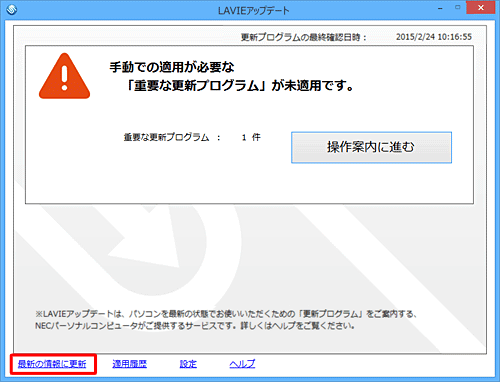
「このパソコンは最新の状態です。」というメッセージが表示されます。

以上で操作完了です。
補足
適用状況を最新の状態に更新しても、未適用の更新プログラムの表示が残っている場合は、正しく適用されていない可能性があります。再度、該当の更新プログラムを適用してください。
更新プログラムの適用方法については、以下の情報を参照してください。
 Windows 8.1のLAVIEアップデート(旧:Smart Update)で重要な更新プログラムを適用する方法
Windows 8.1のLAVIEアップデート(旧:Smart Update)で重要な更新プログラムを適用する方法
 Windows 8.1のLAVIEアップデート(旧:Smart Update)で手動更新プログラムを適用する方法
Windows 8.1のLAVIEアップデート(旧:Smart Update)で手動更新プログラムを適用する方法
Q&Aをご利用いただきありがとうございます
この情報はお役に立ちましたか?
お探しの情報ではなかった場合は、Q&A検索から他のQ&Aもお探しください。
 Q&A検索 - トップページ
Q&A検索 - トップページ
 パソコン用語集
パソコン用語集
|
|
|










